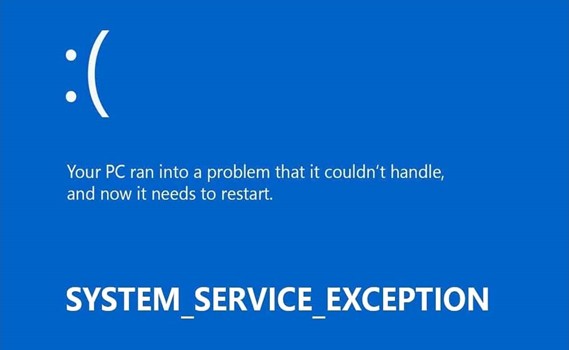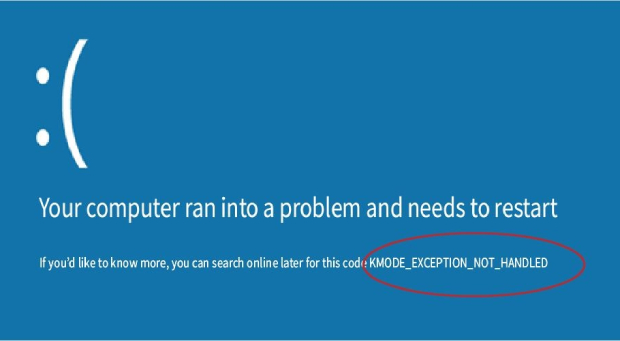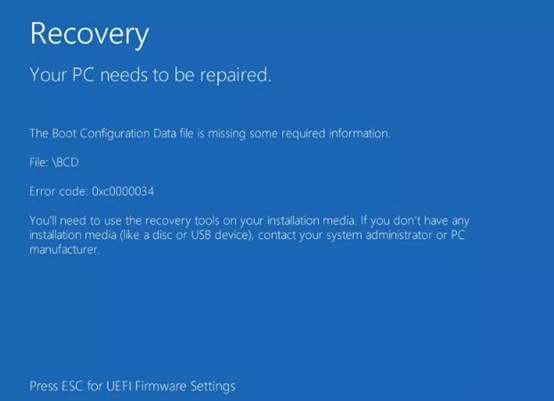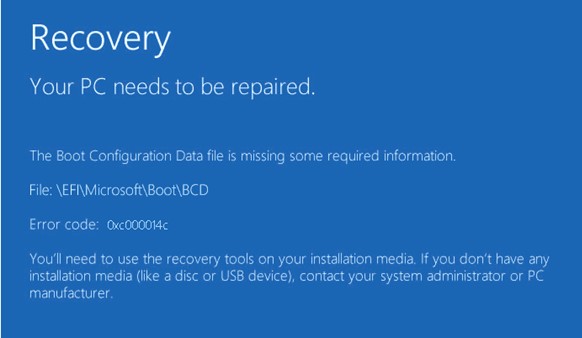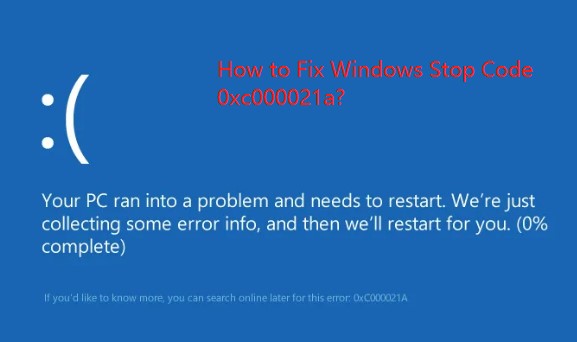- Parte 1: Perché Discord si blocca nella verifica degli aggiornamenti?
- Parte 2: Come risolvere il problema di Discord bloccato nella verifica degli aggiornamenti?
- Suggerimento: come risolvere gli errori di aggiornamento di Windows?
- Conclusione
Sei alle prese con il frustrante problema di Discord bloccato nella verifica degli aggiornamenti? Capiamo quanto possa essere esasperante, soprattutto quando sei desideroso di connetterti con amici o colleghi su Discord.
Ma non temere, perché ti aiutiamo noi! In questa guida ti forniremo sette soluzioni rapide ed efficaci per risolvere rapidamente questo problema.
Discord è una piattaforma di comunicazione essenziale per i giocatori e le comunità, e rimanere bloccati nella schermata di aggiornamento può essere un grosso ostacolo. Che tu sia un esperto di tecnologia o un principiante, ti spiegheremo passo dopo passo le istruzioni per far ripartire Discord senza problemi. Allora, iniziamo.
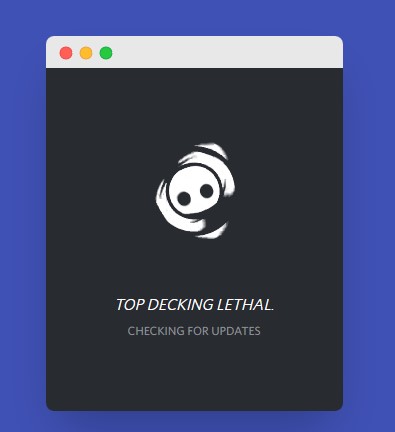
Parte 1: Perché Discord si blocca nella verifica degli aggiornamenti?
Prima di passare subito alle correzioni, è fondamentale capire perché Discord si blocca nella verifica degli aggiornamenti.
Il blocco di Discord su "Verifica aggiornamenti" può essere dovuto a diversi motivi, tra cui:
- Problemi di rete: Una connettività internet scarsa o instabile può impedire a Discord di recuperare gli aggiornamenti.
- Blocco del firewall o dell'antivirus: Impostazioni troppo zelanti del firewall o dell'antivirus potrebbero bloccare il processo di aggiornamento di Discord.
- Installazione corrotta: Un'installazione corrotta di Discord può causare problemi di aggiornamento.
- Sistema obsoleto: L'utilizzo di un sistema operativo obsoleto può causare problemi di compatibilità.
- Processi in background: Altre applicazioni che consumano risorse di sistema possono interferire con l'aggiornamento di Discord.
- Problemi di server: A volte i server di Discord possono avere problemi e causare ritardi negli aggiornamenti.
- Cache e dati dell'app: L'accumulo di cache e dati può disturbare il meccanismo di aggiornamento di Discord.
Identificando e affrontando questi potenziali colpevoli, puoi risolvere il problema dell'aggiornamento di Discord e godere di una comunicazione senza interruzioni sulla piattaforma.
Ora parliamo di come puoi risolvere questo problema.
Parte 2: Come risolvere il problema di Discord bloccato nella verifica degli aggiornamenti?
Come puoi vedere, ci sono diversi motivi per cui Discord si blocca nella verifica degli aggiornamenti e, allo stesso modo, ci sono diversi metodi per risolvere questo problema.
Discutiamone in dettaglio.
Metodo 1. Controlla i server Discord
A volte, la radice del problema può essere ricondotta alla vasta infrastruttura di server di Discord. Quando il team tecnico di Discord è attivamente impegnato nella manutenzione del server, può verificarsi il frustrante problema "Discord bloccato nella verifica degli aggiornamenti".
In questi periodi, la cosa migliore da fare è attendere pazientemente il completamento del processo di manutenzione.
Per determinare se la manutenzione del server è la causa del tuo problema di aggiornamento, puoi controllare comodamente lo stato operativo dei server di Discord sul loro sito ufficiale. Eventuali problemi di server in corso potrebbero essere la causa dei tuoi problemi di aggiornamento.
Metodo 2. Riavvia il PC o il router
Se stai affrontando attivamente il problema "Discord è bloccato nella verifica degli aggiornamenti", il problema potrebbe essere legato alla rete del tuo sistema.
Un semplice riavvio del PC o del router può aiutare a risolvere i problemi legati alla rete che causano il blocco degli aggiornamenti di Discord. Questo riavvia le connessioni di rete e cancella i potenziali problemi.
Metodo 3. Esegui Discord come amministratore
A volte Discord ha problemi di aggiornamento perché non dispone dei permessi necessari. L'esecuzione di Discord come amministratore gli concede diritti di accesso speciali che possono aiutarlo a superare i problemi di autorizzazione e ad aggiornare con successo.
Ecco come puoi farlo.
- Trova l'icona di Discord sul desktop o nel menu di avvio. Fai clic con il tasto destro del mouse su di essa.
-
Dal menu che appare, scegli "Esegui come amministratore".
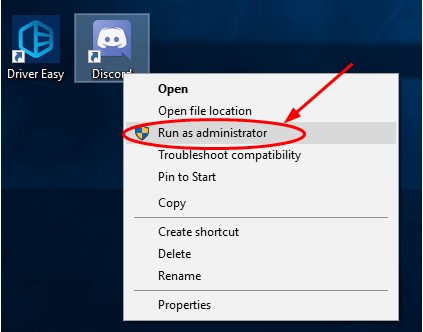
- Se appare una finestra chiamata "Controllo dell'account utente", clicca su "Sì".
- Discord inizierà ora con questi poteri extra di amministrazione, risolvendo potenzialmente il problema della "verifica degli aggiornamenti".
Metodo 4. Rinominare il file di aggiornamento di Discord
A volte, il file di aggiornamento di Discord può incasinarsi, causando l'errore “Discord is stuck on checking for updates”. Rinominando questo file, costringiamo Discord a crearne uno nuovo, il che spesso risolve il problema.
Ecco i passi che possono aiutarti.
- Per prima cosa, assicurati che Discord sia completamente chiuso.
- Ora apri l'Esplora file.
- Vai in C:\UsersAppData\LocalDiscord.
-
Cerca un file chiamato "Update.exe".
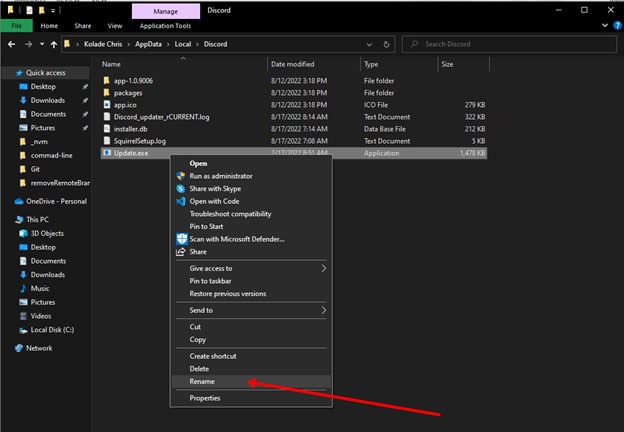
- Clicca con il tasto destro del mouse su "Update.exe" e seleziona "Rinomina".
- Cambia il suo nome in qualcosa come "Update_old.exe".
- Riaprire Discord e dovrebbe ricreare il file di aggiornamento.
Metodo 5. Cancellare i dati dell'app Discord
Discord raccoglie molti dati nel corso del tempo e a volte questi dati accumulati possono causare problemi di aggiornamento. Eliminandoli, Discord può ripartire da zero e risolvere il problema di aggiornamento.
Ecco i passi che possono aiutarti.
- Per prima cosa, assicurati che Discord sia completamente chiuso.
- Apri l'Esplora file.
-
Vai a C:\UsersAppData\Roaming\Discord.
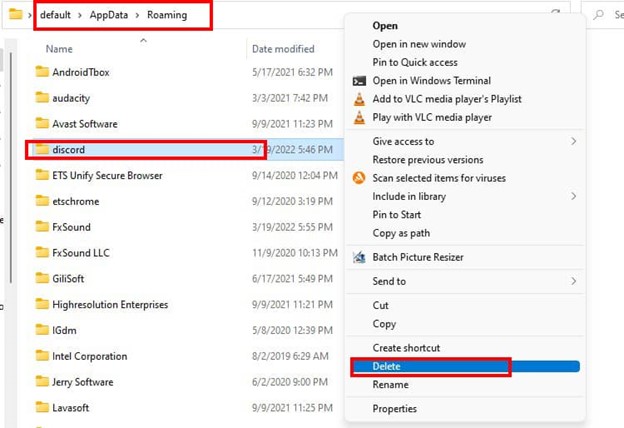
- Seleziona ed elimina le cartelle.
- Ora riavvia Discord e ricostruirà i dati necessari.
Metodo 6. Disattivare l'antivirus Windows Defender
L'antivirus Windows Defender a volte blocca erroneamente il processo di aggiornamento di Discord. Questo è il motivo per cui ti trovi di fronte a "Discord bloccato nella verifica degli aggiornamenti". Disattivarlo temporaneamente può consentire a Discord di aggiornarsi senza problemi.
Ecco come puoi farlo.
- Apri le impostazioni di sicurezza di Windows.
-
Clicca su "Protezione da virus e minacce".
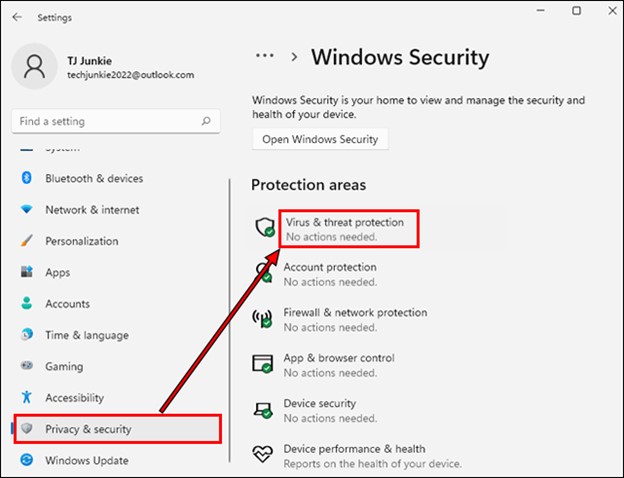
- In "Impostazioni di protezione da virus e minacce", clicca su "Gestisci impostazioni".
- Disattiva la "Protezione in tempo reale".
- Ora riapri Discord e dovrebbe essere in grado di aggiornarsi senza alcuna interferenza da parte dell'antivirus.
Metodo 7. Disattivare il server proxy
Se stai utilizzando un server proxy con Discord, potrebbe causare problemi con gli aggiornamenti. Disabilitarlo può spesso risolvere il problema "Verifica aggiornamenti".
Ecco i passi che possono aiutarti.
- Apri le Impostazioni di Windows.
-
Vai su "Rete e Internet" e seleziona "Proxy" sulla sinistra.
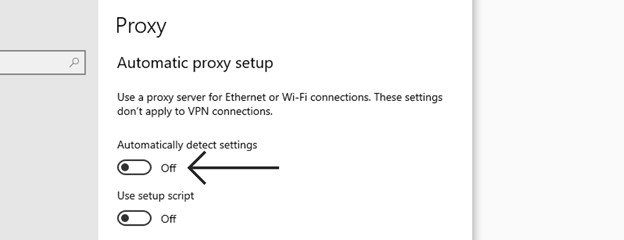
- Alla voce "Server proxy", disattiva l'opzione "Usa un server proxy".
- Riavvia Discord per verificare se il problema dell'aggiornamento è stato risolto.
Ecco come puoi risolvere da solo il problema del mio Discord bloccato alla verifica degli aggiornamenti.
Suggerimento: come risolvere gli errori di Windows Update?
È davvero frustrante dover affrontare gli errori di aggiornamento di Windows. Questi problemi possono interrompere il tuo flusso di lavoro e rendere vulnerabile il tuo sistema. Per riprendere il controllo e assicurarti che gli aggiornamenti di Windows funzionino senza problemi, devi cercare una soluzione affidabile.
In questo caso, un potente strumento come 4DDiG Windows Boot Genius può essere il tuo salvatore.
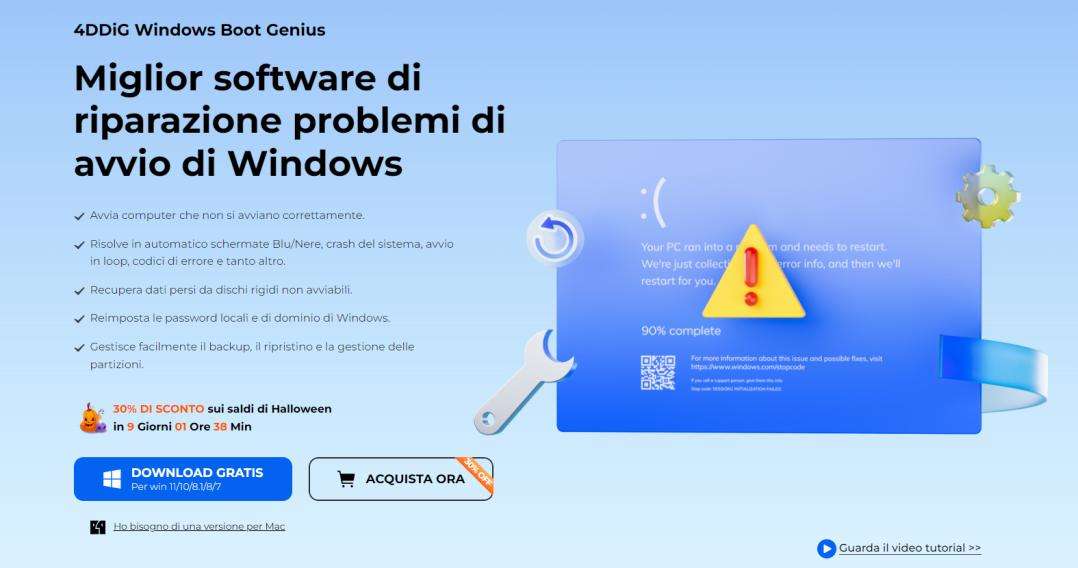
Download Sicuro
Download Sicuro
Ecco cosa offre:
- Interfaccia facile da usare: La sua interfaccia intuitiva lo rende accessibile sia ai principianti che agli utenti esperti, assicurandoti di poter navigare tra i processi di riparazione senza sforzo.
- Avvia qualsiasi computer: È in grado di riattivare i computer che non si avviano, aiutandoti a superare i frustranti problemi di avvio e a rendere il tuo sistema funzionante.
- Riparazione rapida di Windows: Grazie alla capacità di riparare automaticamente i problemi di Windows, come la temuta schermata blu/nera e i crash di sistema, riporta rapidamente il tuo sistema a uno stato sano in pochi minuti.
- Recupero dati da unità non avviabili: Questo potente strumento non si limita a risolvere i problemi di Windows, ma funge anche da ancora di salvezza per i tuoi dati. Anche quando il disco rigido si rifiuta di avviarsi, 4DDiG Windows Boot Genius è in grado di recuperare informazioni preziose, garantendo la sicurezza dei tuoi file.
- Windows Password Reset: Semplifica la gestione delle password permettendoti di resettare facilmente le password di Windows sia locali che di dominio. Riacquista l'accesso ai tuoi account bloccati senza sforzo.
- Gestione delle partizioni senza sforzo: Oltre alle riparazioni e al ripristino, offre funzionalità di gestione delle partizioni senza soluzione di continuità. Esegui il backup, il ripristino e la gestione efficiente delle partizioni per mantenere il tuo sistema organizzato e ottimizzato.
Se sei interessato a sfruttare la potenza di 4DDiG Windows Boot Genius per risolvere i problemi legati a Windows, dai un'occhiata a questa guida completa: Guida di 4DDiG Windows Boot Genius.
Ti guiderà attraverso i passaggi per risolvere e riparare efficacemente i problemi di Windows, assicurandoti che il tuo sistema funzioni senza problemi.
Conclusione
Ecco come puoi liberarti dell'errore Discord bloccato nella verifica degli aggiornamenti. Tutto quello che devi fare è seguire attentamente i passaggi indicati sopra e tornare a usare Discord entro poche ore.
Ma se stai riscontrando altri errori di aggiornamento di Windows, come errori di schermata blu o schermata nera o altri problemi legati alle partizioni, puoi usare 4DDiG Windows Boot Genius per rimettere in sesto il tuo sistema.